苹果7手机siri怎么找,苹果7手机是一款备受用户喜爱的智能手机,其中配备了Siri语音助手,可以帮助用户完成各种操作,但是对于一些新手用户来说,可能不知道Siri在哪里,该如何开启和使用。下面我们来一起了解一下苹果7手机上Siri的寻找和使用方法。
在哪里找到苹果设备上的Siri
方法如下:
1打开手机,点击并进入“设置”,在设置界面中找到Siri与搜索。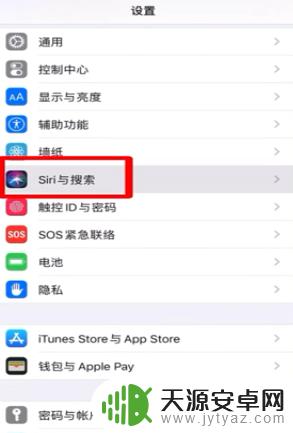 2进入下一个界面,在询问Siri选项中。将用“嘿 Siri”唤醒右侧的按钮。
2进入下一个界面,在询问Siri选项中。将用“嘿 Siri”唤醒右侧的按钮。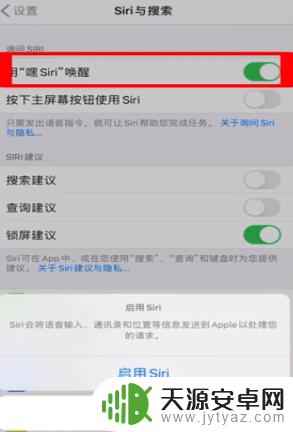 3在弹出的对话框中点击“启用Siri”,点击“继续”。对着iPhone说“嘿 Siri”,然后点击“完成”。
3在弹出的对话框中点击“启用Siri”,点击“继续”。对着iPhone说“嘿 Siri”,然后点击“完成”。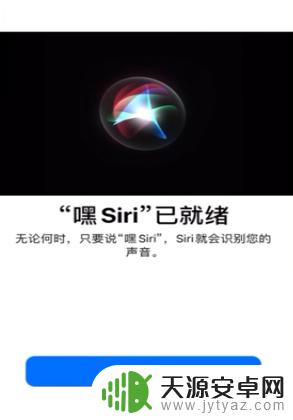 4打开按下主屏幕按钮,使用Siri。将搜索建议,查询建议以及锁屏建议打开即可。
4打开按下主屏幕按钮,使用Siri。将搜索建议,查询建议以及锁屏建议打开即可。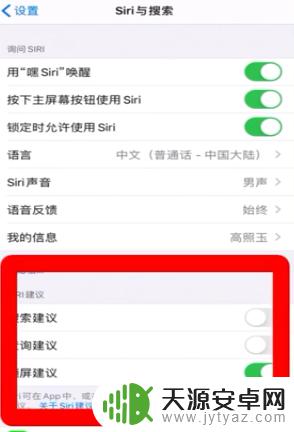 5总结如下。
5总结如下。
以上是如何在iPhone 7上使用Siri的全部内容,如果您遇到这种情况,您可以按照本文的操作进行解决,非常简单快捷,一步到位。










